简单几步!轻松创建&打开XPS文件小技巧
时间:2025-06-07 18:36:16 413浏览 收藏
还在为如何创建和打开XPS格式文件而烦恼吗?XPS文件是由微软推出的文档标准,虽然不如PDF普及,但掌握其打开和创建方法仍然很有必要。本文将为你详细解读XPS格式,并提供简单易懂的步骤,教你轻松将Word文档转换为XPS文件。同时,我们还会介绍如何使用XPS Viewer等工具快速打开XPS文件。无论你是需要查看还是制作XPS文档,都能在这里找到实用的技巧和方法,赶快来学习一下,提升你的办公效率吧!
xps格式文件是什么?XPS是XML Paper Specification的缩写,由微软公司推出的一种文档存储和查看的标准。它被视为Adobe公司的PDF格式的潜在对手。然而,XPS是一种静态文档格式,不具备PDF所拥有的动态特性。那么如何打开xps格式文件呢?接下来,本文将详细介绍xps格式文件的打开方式以及创建方法。
xps文件创建步骤:
- 打开一个Word文档,点击顶部菜单中的【文件】,然后选择【另存为】;
- 在弹出的“另存为”窗口中,指定文件的保存位置、文件名,并在“文件类型”下拉菜单中选择“XPS文档”。如图所示:
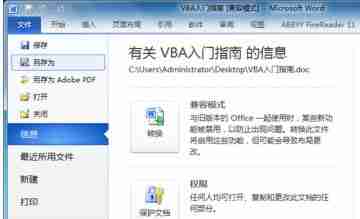
- 点击【选项】按钮,在“页面范围”部分选择“全部”,“发布内容”部分选择“文档”,如下图所示:
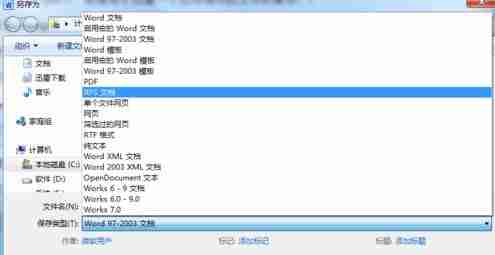
- 接下来点击【工具】,从下拉菜单中选择“web 选项”,在“查看此网页时使用”中选择“IE6或更高版本”,其余选项保持默认设置,如图:
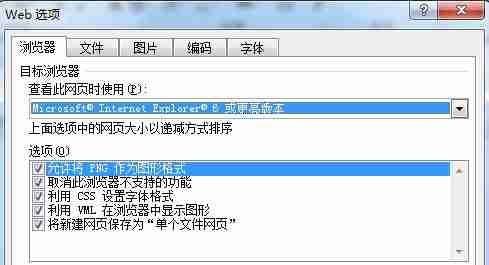
- 最后点击【保存】,完成Word文档转换为XPS文档的过程,如下图所示:
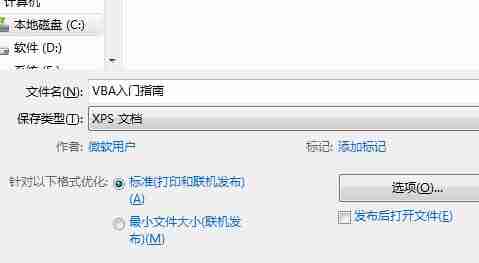
xps文件打开方法:
- 首先需要在电脑上安装一款名为“xps viewer | XPS文件阅读器 绿色版”的软件;
- 安装完成后,可以直接双击XPS文档进行打开,或者右键点击XPS文档,在“打开方式”中选择“XPS Viewer”。
以上就是关于如何创建和打开xps格式文件的具体操作方法,有兴趣的朋友可以尝试一下!
文中关于的知识介绍,希望对你的学习有所帮助!若是受益匪浅,那就动动鼠标收藏这篇《简单几步!轻松创建&打开XPS文件小技巧》文章吧,也可关注golang学习网公众号了解相关技术文章。
相关阅读
更多>
-
501 收藏
-
501 收藏
-
501 收藏
-
501 收藏
-
501 收藏
最新阅读
更多>
-
208 收藏
-
287 收藏
-
280 收藏
-
444 收藏
-
246 收藏
-
354 收藏
-
124 收藏
-
153 收藏
-
107 收藏
-
236 收藏
-
190 收藏
-
469 收藏
课程推荐
更多>
-

- 前端进阶之JavaScript设计模式
- 设计模式是开发人员在软件开发过程中面临一般问题时的解决方案,代表了最佳的实践。本课程的主打内容包括JS常见设计模式以及具体应用场景,打造一站式知识长龙服务,适合有JS基础的同学学习。
- 立即学习 543次学习
-

- GO语言核心编程课程
- 本课程采用真实案例,全面具体可落地,从理论到实践,一步一步将GO核心编程技术、编程思想、底层实现融会贯通,使学习者贴近时代脉搏,做IT互联网时代的弄潮儿。
- 立即学习 516次学习
-

- 简单聊聊mysql8与网络通信
- 如有问题加微信:Le-studyg;在课程中,我们将首先介绍MySQL8的新特性,包括性能优化、安全增强、新数据类型等,帮助学生快速熟悉MySQL8的最新功能。接着,我们将深入解析MySQL的网络通信机制,包括协议、连接管理、数据传输等,让
- 立即学习 500次学习
-

- JavaScript正则表达式基础与实战
- 在任何一门编程语言中,正则表达式,都是一项重要的知识,它提供了高效的字符串匹配与捕获机制,可以极大的简化程序设计。
- 立即学习 487次学习
-

- 从零制作响应式网站—Grid布局
- 本系列教程将展示从零制作一个假想的网络科技公司官网,分为导航,轮播,关于我们,成功案例,服务流程,团队介绍,数据部分,公司动态,底部信息等内容区块。网站整体采用CSSGrid布局,支持响应式,有流畅过渡和展现动画。
- 立即学习 485次学习
